Indexación y compresión de contenido PDF para WordPress
Los archivos PDF son realmente importantes en todas las empresas de Internet porque son la mejor manera de mostrar todos los documentos que desea compartir con sus clientes, podría ser un libro si tiene una biblioteca en línea, una factura, algunas políticas importantes o lo que desee, puede mostrar casi todo con un archivo PDF.
Como todo el mundo sabe, WordPress es uno de los CMS más utilizados para crear un sitio web debido a las facilidades que ofrece y aquí en JoomUnited te ofrecemos un complemento que te permitirá compartir todos tus archivos PDF con tus clientes con mucha facilidad. de herramientas y este complemento es WP File Download .
Una de las pesadillas de proporcionar archivos PDF a los clientes es buscar el archivo PDF que desean cuando se muestran muchos de estos archivos y WP File Download le permitirá indexar y comprimir todos sus archivos PDF para mostrarlos en un forma más rápida y agradable;).
¿Busca una potente solución de gestión de archivos para sitios web de clientes?
WP File Download es la respuesta. Con funciones avanzadas como categorías de archivos, restricciones de acceso y una interfaz de usuario intuitiva.
¡Impresione a sus clientes con una organización de archivos de primer nivel!
Cómo indexar archivos PDF en WordPress
En esta publicación, te enseñaremos cómo indexar archivos PDF con WP File Download y podrás ver lo fácil que es mostrar tus archivos PDF de la mejor manera.
En primer lugar, tenemos que configurar el motor de búsqueda para indexar los archivos PDF, para eso, simplemente vaya a WP File Download > Configuración > Buscar y cargar , en esta sección podrá configurar su motor de búsqueda y el código corto para agregarlo a una página.
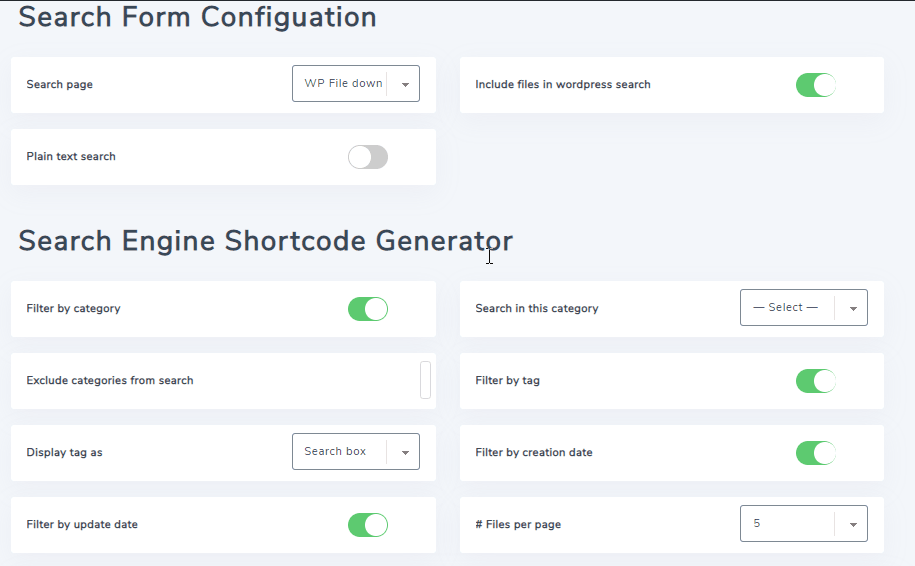
En primer lugar, para permitir la búsqueda dentro de documentos PDF, tenemos que activar la opción "Búsqueda de texto sin formato" en la sección Configuración del formulario de búsqueda, luego aparecerá un botón azul, que le permitirá indexar todos los archivos para vamos a hacer clic en él
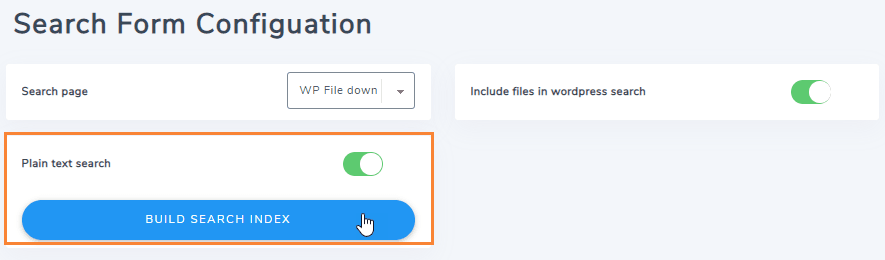
Luego de hacer clic en el botón, vas a poder ver como se carga el botón para poder indexar todos los archivos que tienes en WP File Download, ahora que está activado, configuremos el formulario del buscador para poder crear el shortcode para copiarlo / pegarlo en su sitio.
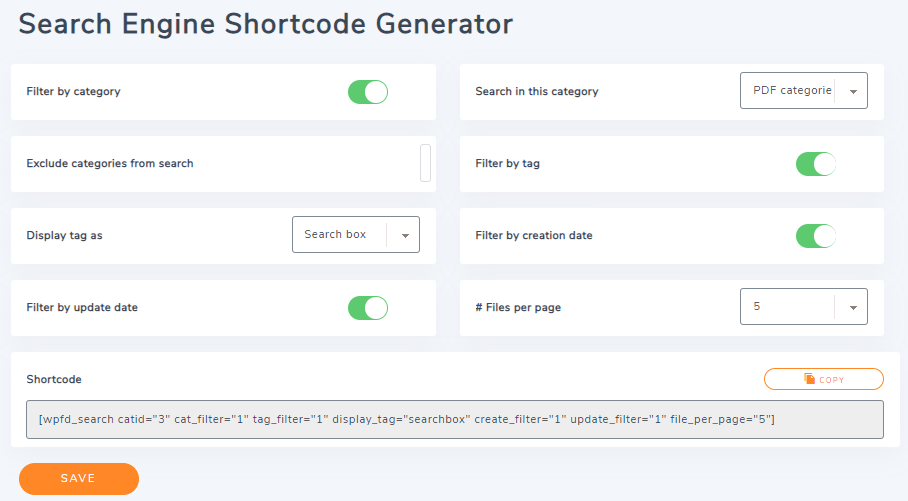
Como puede ver, hay algunos filtros para el motor de búsqueda, como etiquetas, fecha de creación, fecha de actualización y por categoría.
Hay algunas otras opciones como categorías de exclusión, cómo mostrar etiquetas (cuadro de búsqueda y selección múltiple) y buscar solo en una categoría.
Simplemente configúrelo como desee y finalmente copie el shortcode que se encuentra en la sección "Shortcode", puede hacerlo haciendo clic en el botón "Copiar", finalmente, haga clic en Guardar.

Lo último que tienes que hacer es mostrar tu motor de búsqueda, para eso simplemente ve (con el código abreviado copiado) a Página > Agregar nuevo .
Ahora que estás en el editor Gutenberg, haz clic en + > Widgets > Shortcode .
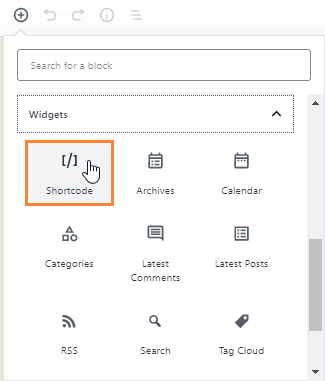
Aquí, podrá ver un libro de texto, simplemente pegue el shortcode aquí.
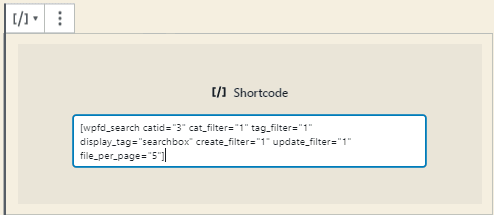
Ahora solo publique su página. Cuando vaya a esa página para ver cómo funciona, vaya a su página y echemos un vistazo a sus archivos PDF / Word, para este ejemplo, vamos a buscar "datos grandes". mire los archivos PDF y avíseme si hay algún libro que tenga información al respecto.
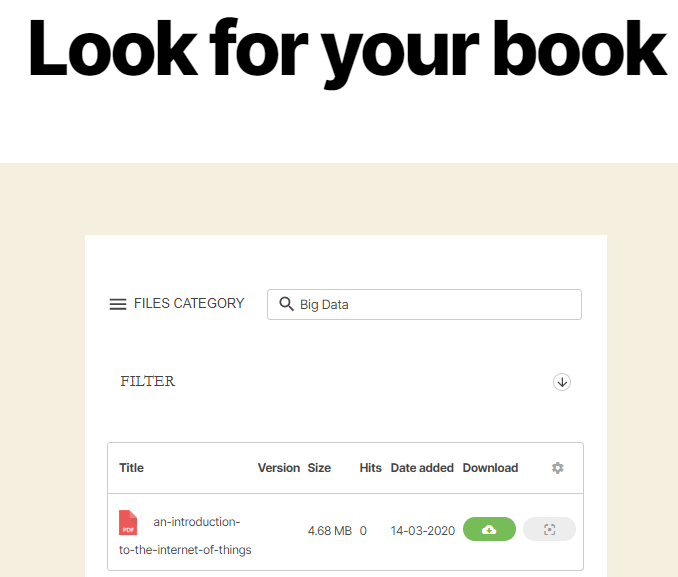
Eso es todo, tenemos nuestro libro sobre el tema que hemos buscado.
Comprimamos PDF en WordPress para mostrarlos
La mejor manera de mostrar sus archivos es comprimirlos para que se carguen más rápido y lo haremos de una manera realmente fácil con WP File Download.
Entonces, lo único que tiene que hacer es cargar su archivo PDF, WP File Download comprimirá su archivo PDF para usar la función de vista previa lo más rápido posible.
La función de vista previa le permite obtener una vista previa del documento antes de descargarlo, podrá usarlo simplemente haciendo clic en el botón Vista previa que se encuentra debajo del botón Descargar.
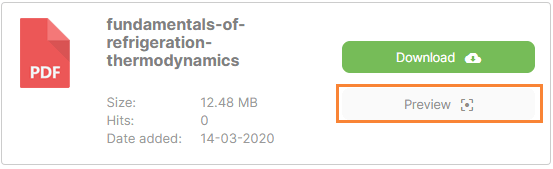
Si lo usa en un archivo PDF, lo abrirá en una caja de luz, simplemente haga clic en él y comenzará a cargarse.
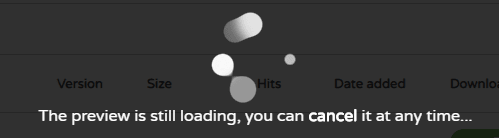
Y finalmente, verá la vista previa de su archivo PDF.
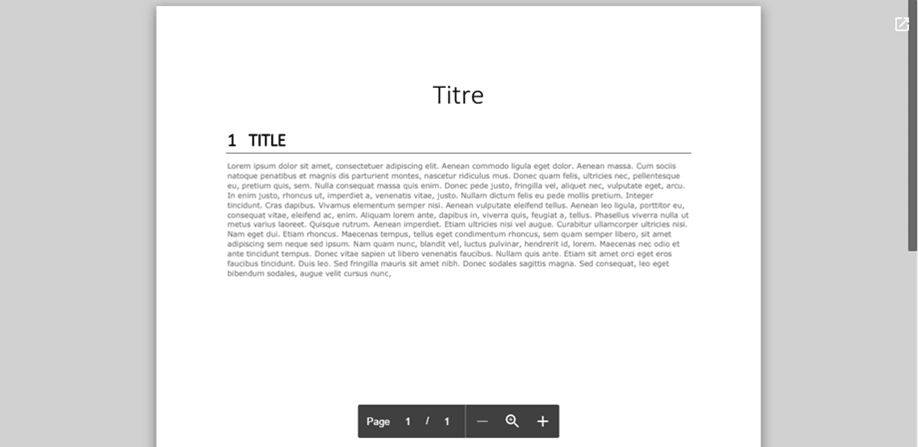
Como puede ver, solo tiene que hacer clic en ese botón para mostrar su archivo.
Eso es todo, con solo cargar su archivo PDF, WP File Download comprimirá su archivo y le permitirá mostrarlo de la mejor manera.
¡Y no es necesario que te detengas aquí! También puedes empezar a vender productos digitales como PDF u otros archivos utilizando la integración de WooCommerce .
¡Llamando a todos los webmasters!
Mejore los sitios web de sus clientes con WP File Download . Cree repositorios de archivos seguros y personalizables, lo que permite a los clientes acceder y administrar fácilmente sus archivos.
¡Actualice sus servicios de diseño web hoy!
El mejor complemento de WordPress para servir sus archivos
WP File Download es simplemente el mejor complemento de WordPress para servir sus archivos, los clientes se sentirán realmente satisfechos con la forma en que muestra y entrega todos los archivos disponibles en su sitio y tendrá muchas herramientas para usar para hacer las cosas más fáciles y personalice su sitio como desee, ¡simplemente vaya aquí y obtenga su membresía ahora!
Cuando se suscriba al blog, le enviaremos un correo electrónico cuando haya nuevas actualizaciones en el sitio para que no se las pierda.


Comentarios 2
Hola, si agregamos un nuevo archivo pdf, ¿este archivo se indexa automáticamente?
¿O debemos volver a presionar el botón "construir índice de búsqueda"?
Gracias.
Respecto.
Hola, sí, una vez que se activa la opción y se genera el primer índice PDF de texto completo, eso es automático. Solo necesita activar la configuración y ejecutar el primer índice de documento.